VMWARE介绍
介绍vmware瘦客户机

介绍vmware瘦客户机1、介绍瘦客户机的概念、定义、业界标准、应⽤范围、产品发展。
瘦客户机的历史沿⾰:客户端的早期–“傻”终端客户端的历史要从与⼤型机相连的”傻’终端说起。
那些早期的客户端⽤键盘作输⼊设备,CRT显⽰器来做计算输出设备。
因为当时计算机系统的复杂性和极⾼的成本,⼈们⾃然地认定⼀个计算资源应当由多⽤户来分享。
当有更多⽤户要使⽤计算资源时,我们只需要增加连接⼤型机的终端即可。
这种⼤型机和“傻”终端的架构能提供安全的计算资源和集中化的管理,但是⽤户只能⾯对有限的应⽤和不⼈性化的⽂字界⾯。
Wyse在1981年成⽴之初就开始提供这种终端设备。
客户端的现在:“胖”终端-个⼈电脑的诞⽣伴随着低成本处理器芯⽚的出现,“胖”终端- 个⼈电脑诞⽣了。
个⼈电脑让⽤户可以独⽴享受计算机资源,丰富的应⽤,⼈性化的图形界⾯。
虽着⽹络通讯技术的发展,个⼈电脑成为⽤户连接到各种⽹络享受丰富的数据、语⾳、视频各种应⽤的终端设备。
由于这些个⼈电脑具有很⾼的本地软硬件资源,我们称个⼈电脑之为“胖”终端。
研究和实证表明,基于PC 的信息技术架构给⽤户带来上述好处的同时,也带来了极⼤的安全问题、耗费⼈⼒和物⼒的维护管理需求、极度浪费的本地资源、有悖于环保要求的⾼能耗等问题。
这些问题的出现,迫切地需要我们来实现对这些“胖”终端- PC瘦⾝的同时⼜能享受到与使⽤“胖”终端⼀样丰富的应⽤。
客户端的未来–瘦客户机为解决“胖”终端带来的问题,我们⼜把⽬光转回到寻找⼀种既集中运算和管控⽽⼜保留使⽤PC带来的好处的客户端解决之道。
这种客户端探索开始于Wyse在1995年开发出第⼀台基于Windows平台的瘦客户机。
随着Server-base computing 和虚拟化技术的发展,瘦客户机所具有的安全、易于管理、低能耗和精简的设计等特点⼀定会成为未来客户端的不⼆之选。
Wyse基于CE、Linux、XPe Windows Embedded和⾃主开发的WTOS系统的瘦客户机成为业界提供最丰富系统平台的专业的瘦客户机提供商。
VMware虚拟机配置教程
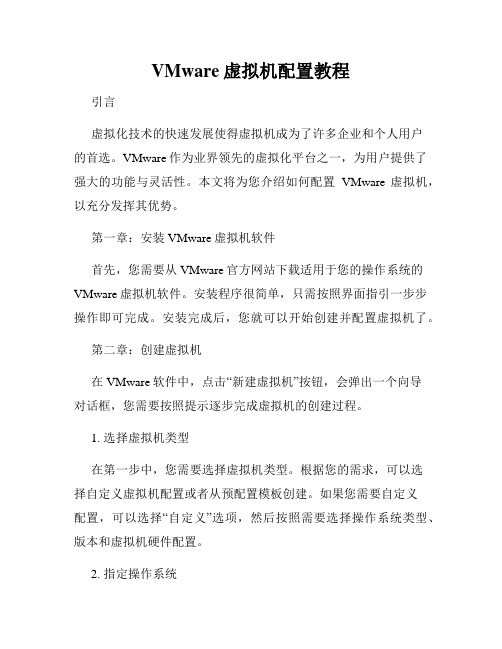
VMware虚拟机配置教程引言虚拟化技术的快速发展使得虚拟机成为了许多企业和个人用户的首选。
VMware作为业界领先的虚拟化平台之一,为用户提供了强大的功能与灵活性。
本文将为您介绍如何配置VMware虚拟机,以充分发挥其优势。
第一章:安装VMware虚拟机软件首先,您需要从VMware官方网站下载适用于您的操作系统的VMware虚拟机软件。
安装程序很简单,只需按照界面指引一步步操作即可完成。
安装完成后,您就可以开始创建并配置虚拟机了。
第二章:创建虚拟机在VMware软件中,点击“新建虚拟机”按钮,会弹出一个向导对话框,您需要按照提示逐步完成虚拟机的创建过程。
1. 选择虚拟机类型在第一步中,您需要选择虚拟机类型。
根据您的需求,可以选择自定义虚拟机配置或者从预配置模板创建。
如果您需要自定义配置,可以选择“自定义”选项,然后按照需要选择操作系统类型、版本和虚拟机硬件配置。
2. 指定操作系统在第二步中,您需要指定虚拟机将运行的操作系统。
如果您已经安装了操作系统ISO镜像文件,可以选择“安装操作系统时不指定”选项。
如果尚未安装,可以选择“稍后安装操作系统”选项。
3. 配置虚拟机硬件在第三步中,您可以为虚拟机配置硬件。
例如,您可以指定虚拟机的内存大小、CPU核心数、硬盘容量等。
根据您的需求,可以在这一步调整虚拟机性能与存储空间。
第三章:设置网络连接虚拟机的网络连接设置非常重要,它决定了虚拟机与外部网络的通信方式。
1. 桥接模式桥接模式将虚拟机连接到物理网络中,使其可以与其他设备直接通信。
这种模式适用于需要虚拟机与外部网络完全隔离的场景。
2. NAT模式NAT模式允许虚拟机通过主机的网络连接与外部网络通信。
这种模式适用于需要虚拟机访问外部网络但不需要其他设备直接访问虚拟机的场景。
3. 仅主机模式仅主机模式将虚拟机与主机的网络连接隔离,使虚拟机与外部网络断开。
这种模式适用于仅在虚拟机本地运行应用程序的场景。
第四章:配置共享文件夹共享文件夹功能可以方便地在虚拟机和主机之间共享文件。
VMware虚拟化技术基础教程
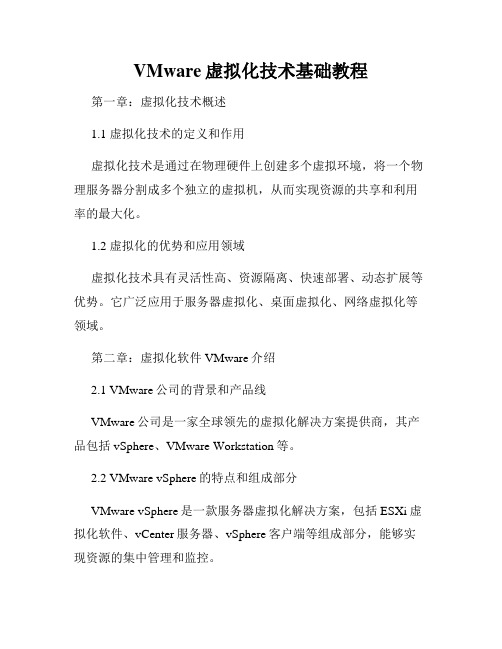
VMware虚拟化技术基础教程第一章:虚拟化技术概述1.1 虚拟化技术的定义和作用虚拟化技术是通过在物理硬件上创建多个虚拟环境,将一个物理服务器分割成多个独立的虚拟机,从而实现资源的共享和利用率的最大化。
1.2 虚拟化的优势和应用领域虚拟化技术具有灵活性高、资源隔离、快速部署、动态扩展等优势。
它广泛应用于服务器虚拟化、桌面虚拟化、网络虚拟化等领域。
第二章:虚拟化软件VMware介绍2.1 VMware公司的背景和产品线VMware公司是一家全球领先的虚拟化解决方案提供商,其产品包括vSphere、VMware Workstation等。
2.2 VMware vSphere的特点和组成部分VMware vSphere是一款服务器虚拟化解决方案,包括ESXi虚拟化软件、vCenter服务器、vSphere客户端等组成部分,能够实现资源的集中管理和监控。
第三章:VMware虚拟化技术基础3.1 虚拟机的概念和特点虚拟机是在物理硬件上模拟出来的一台计算机,拥有操作系统、应用程序和资源等。
3.2 VMware虚拟机的创建和配置使用VMware Workstation可以创建和配置虚拟机,可以设置虚拟机的硬件配置、网络设置等。
第四章:虚拟机存储管理4.1 虚拟机存储的类型和特点虚拟机存储包括磁盘存储和共享存储两种类型,可以灵活地分配和管理存储资源。
4.2 VMware存储虚拟化技术VMware提供了多种存储虚拟化技术,包括虚拟磁盘、快照、存储迁移等,可以实现数据的高效管理和保护。
第五章:网络虚拟化技术5.1 虚拟网络的概念和应用场景虚拟网络是基于物理网络基础上创建的一种逻辑网络,可以构建复杂的网络拓扑,实现网络资源的灵活配置和管理。
5.2 VMware网络虚拟化技术VMware提供了一系列网络虚拟化技术,包括虚拟交换机、虚拟局域网、虚拟路由器等,可以实现虚拟机之间的高效通信和网络隔离。
第六章:VMware高级特性和管理技巧6.1 vMotion技术的原理和应用vMotion技术可以实现虚拟机的迁移,即将虚拟机从一台物理主机迁移到另一台物理主机上,实现资源的动态调整和负载均衡。
vmware workstation 7.1.4
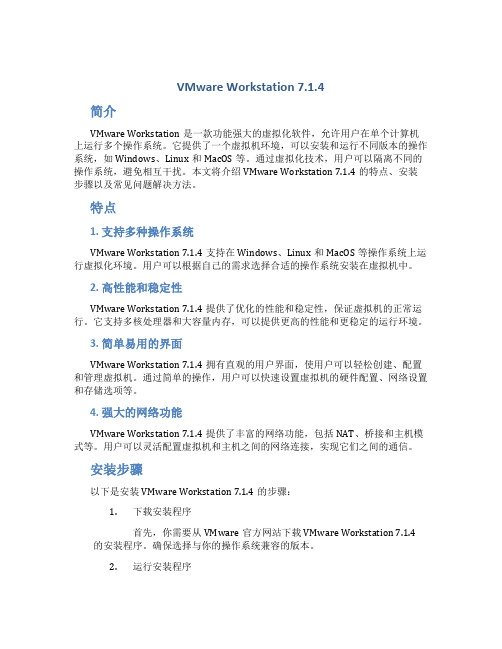
VMware Workstation 7.1.4简介VMware Workstation是一款功能强大的虚拟化软件,允许用户在单个计算机上运行多个操作系统。
它提供了一个虚拟机环境,可以安装和运行不同版本的操作系统,如Windows、Linux和MacOS等。
通过虚拟化技术,用户可以隔离不同的操作系统,避免相互干扰。
本文将介绍VMware Workstation 7.1.4的特点、安装步骤以及常见问题解决方法。
特点1. 支持多种操作系统VMware Workstation 7.1.4支持在Windows、Linux和MacOS等操作系统上运行虚拟化环境。
用户可以根据自己的需求选择合适的操作系统安装在虚拟机中。
2. 高性能和稳定性VMware Workstation 7.1.4提供了优化的性能和稳定性,保证虚拟机的正常运行。
它支持多核处理器和大容量内存,可以提供更高的性能和更稳定的运行环境。
3. 简单易用的界面VMware Workstation 7.1.4拥有直观的用户界面,使用户可以轻松创建、配置和管理虚拟机。
通过简单的操作,用户可以快速设置虚拟机的硬件配置、网络设置和存储选项等。
4. 强大的网络功能VMware Workstation 7.1.4提供了丰富的网络功能,包括NAT、桥接和主机模式等。
用户可以灵活配置虚拟机和主机之间的网络连接,实现它们之间的通信。
安装步骤以下是安装VMware Workstation 7.1.4的步骤:1.下载安装程序首先,你需要从VMware官方网站下载VMware Workstation 7.1.4的安装程序。
确保选择与你的操作系统兼容的版本。
2.运行安装程序双击下载的安装程序,运行安装向导。
跟随向导的指示完成安装程序的运行。
3.接受许可协议在安装过程中,你需要接受VMware Workstation的许可协议。
阅读协议内容,并在同意后继续。
4.选择安装位置指定VMware Workstation的安装位置。
vmware双机热备方案
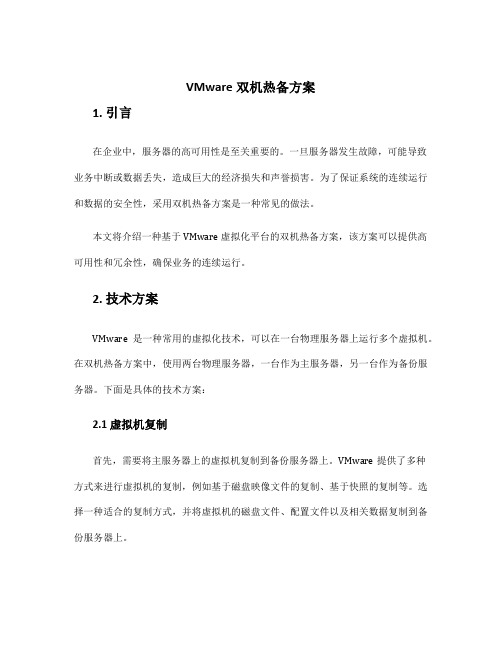
VMware双机热备方案1. 引言在企业中,服务器的高可用性是至关重要的。
一旦服务器发生故障,可能导致业务中断或数据丢失,造成巨大的经济损失和声誉损害。
为了保证系统的连续运行和数据的安全性,采用双机热备方案是一种常见的做法。
本文将介绍一种基于 VMware 虚拟化平台的双机热备方案,该方案可以提供高可用性和冗余性,确保业务的连续运行。
2. 技术方案VMware是一种常用的虚拟化技术,可以在一台物理服务器上运行多个虚拟机。
在双机热备方案中,使用两台物理服务器,一台作为主服务器,另一台作为备份服务器。
下面是具体的技术方案:2.1 虚拟机复制首先,需要将主服务器上的虚拟机复制到备份服务器上。
VMware提供了多种方式来进行虚拟机的复制,例如基于磁盘映像文件的复制、基于快照的复制等。
选择一种适合的复制方式,并将虚拟机的磁盘文件、配置文件以及相关数据复制到备份服务器上。
2.2 网络设置在双机热备方案中,主服务器和备份服务器需要保持网络通信,以便在主服务器故障时能够快速切换到备份服务器。
可以通过以下方式进行网络设置:•创建一个虚拟交换机,将主服务器和备份服务器连接到同一个网络中。
•为主服务器和备份服务器配置固定IP地址,以便其他设备可以通过IP地址访问这两台服务器。
•在主服务器和备份服务器上配置网络防火墙,以确保网络安全。
2.3 心跳监测为了实现双机热备的切换功能,需要对主服务器和备份服务器进行心跳监测。
心跳监测可以通过以下方式实现:•在主服务器和备份服务器上安装心跳监测软件,例如Heartbeat等。
•配置主服务器和备份服务器之间的心跳检测参数,例如心跳间隔、超时时间等。
•当主服务器发生故障时,备份服务器可以通过心跳监测软件检测到主服务器不可用,并快速接管服务。
2.4 自动切换当主服务器发生故障时,备份服务器需要能够自动接管服务,以确保业务的连续运行。
可以通过以下方式实现自动切换:•在备份服务器上配置自动启动虚拟机的功能,当检测到主服务器故障时,自动启动备份服务器上的虚拟机。
vmware 实施方案

VMware 实施方案1. 简介VMware是一家全球领先的虚拟化和云计算解决方案提供商。
其产品和解决方案帮助企业实现网络虚拟化、虚拟机管理、云计算、容灾备份等各种IT基础设施的综合管理和优化。
本文档旨在介绍VMware实施方案,为读者了解VMware的实际应用提供指导和参考。
2. 实施方案概述VMware实施方案包括以下主要组成部分:2.1 虚拟化技术虚拟化技术是VMware的核心能力,其通过将物理资源抽象为虚拟资源,使得各种应用和服务可以在虚拟环境中运行。
VMware提供了一系列的虚拟化产品,包括VMware vSphere、VMware Fusion、VMware Workstation等,可以在不同的硬件平台上实现资源的高效利用和灵活性。
2.2 虚拟机管理VMware提供了全面的虚拟机管理解决方案,包括虚拟机创建、配置、迁移、备份、监控等功能。
通过VMware vCenter Server,管理员可以轻松地管理虚拟机群集,以提供高可用性、负载均衡和容灾备份等功能。
2.3 云计算VMware的云计算解决方案基于虚拟化技术,提供了一种弹性和可扩展的IT 基础设施,使得企业可以根据需要快速部署和管理应用程序。
VMware的云计算平台可以将内部资源和外部资源进行整合,实现混合云环境,并提供自动化的应用程序交付和管理服务。
2.4 容灾备份VMware提供了灵活和可靠的容灾备份解决方案,可确保应用程序和数据的持续可用性。
通过使用VMware的容灾备份技术,企业可以在发生意外故障时快速恢复业务,并减少停机时间和数据丢失的风险。
3. 实施步骤以下是一般VMware实施方案的步骤:3.1 需求分析在进行VMware实施之前,需要充分了解客户的需求和现有的IT环境。
了解客户的业务流程、应用程序需求和性能需求,并评估现有的硬件和软件资源。
3.2 解决方案设计根据客户的需求,设计适合其环境和需求的VMware解决方案。
VM虚拟机的安装和使用

工作闲着实在没事,昨天晚上突然想起来闲着也是闲着,前几天好像有位童鞋用虚拟机装系统出现问题。
今天就写一个VM虚拟机的安装和使用的教程吧。
首先简单的介绍一下VM虚拟机。
VMware也就是VM的全称,中文名字叫“威睿”,纽约证券交易所代码:VMW,哈哈耍贫了。
是全球桌面到数据中心虚拟化解决方案的领导厂商。
全球不同规模的客户依靠VMware来降低成本和运营费用、确保业务持续性、加强安全性并走向绿色。
2008年,VMware年收入达到$1.9billion美元,拥有逾150,000的用户和接近22,000多家合作伙伴,是增长最快的上市软件公司之一。
VMware总部设在加利福尼亚州的帕罗奥多市(Palo Alto)上段摘抄至百度百科。
下面介绍官方说的主要功能。
VMware产品主要的功能有:⒈不需要分区或重开机就能在同一台PC上使用两种以上的操作系统。
⒉完全隔离并且保护不同OS的操作环境以及所有安装在OS上面的应用软件和资料。
⒊不同的OS之间还能互动操作,包括网络、周边、文件分享以及复制粘贴功能。
⒋有复原(Undo)功能。
⒌能够设定并且随时修改操作系统的操作环境,如:内存、磁碟空间、周边设备等等。
⒍热迁移,高可用性。
摘抄至百度百科。
VM的性能我个人觉得好于其他虚拟机软件。
上面说了不少废话,所谓无图无真相嘛,下面上图吧。
这个是VM安装好后打开的主界面,页面简单明了吧需要的功能基本都陈列出来了。
左侧是现在存在的虚拟机,右侧是快速菜单可以方便建立、管理虚拟机。
新建一个虚拟机给我大家看看吧。
在右侧点击-创建新的虚拟机-之后会弹出一个对话框。
一般我们选择-标准(推荐)-就可以了,除了你需要特殊定制一个虚拟机,需要更详细的设置虚拟机的参数。
其实建立的标准的虚拟机之后也是可以在修改其具体参数的。
选择安装操作系统镜像来源。
如果你使用光盘来安装虚拟机的系统就选择-安装盘-,如果你有安装系统的镜像文件就选择-安装盘镜像文件(iso)-这个需要特殊说一下,*这里选择的镜像文件只支持iso格式的*。
VMware STD介绍

主动管理VMware vSphere
• 主机配置文件对ESXi 主机配置的管理和配置方式进行了标准化和简化。这些配置文
• • • Байду номын сангаас • •
件可捕获经过验证的已知配置(包括网络、存储和安全设置)的蓝本,并将其部署到 多台主机上,从而简化设置。主机配置文件策略还可以监控遵从性。 功能简化了琐碎的配置和遵从性操作 提高了能效。由于完全支持VMware 分布式电源管理,因此可提高能效。分布式电源 管理功能会持续监控DRS 集群中的利用率,并在集群需要较少的资源时将主机置于待机 模式以减少能耗。 新增的vCenter Orchestrator是一个功能强大的编排引擎,允许您使用现成的工作流或 通过拖放式界面轻松装配工作流来自动执行800 多个任务,从而简化了管理。 改进了补丁程序管理。借助vSphere Update Manager 中的遵从性控制面板、基准组和 共享的补丁程序存储库,可改进补丁程序管理;vSphere Update Manager 会自动对 vSphere 主机进行扫描和修补。 新版vCenter Server Heartbeat(单独出售)扩展了vCenter Server 的可用性,可通过局 域网或广域网将管理服务器和数据库故障切换到备用服务器。vCenter Server Heartbeat 可深度感知所有vCenter Server 组件,并且易于配置和部署。 Guided Consolidation(现在已成为vCenter Server 中的一个模块)可以引导您逐步完 成整合过程,包括自动搜索多达500 台服务器、进行性能分析、转换以及以智能方式放 在适当的主机上。
vSphere 5
vSphere 5 Standard
- 1、下载文档前请自行甄别文档内容的完整性,平台不提供额外的编辑、内容补充、找答案等附加服务。
- 2、"仅部分预览"的文档,不可在线预览部分如存在完整性等问题,可反馈申请退款(可完整预览的文档不适用该条件!)。
- 3、如文档侵犯您的权益,请联系客服反馈,我们会尽快为您处理(人工客服工作时间:9:00-18:30)。
VMware-WorkStation 这个版本和VMware-GSX-Server版本的机构是一样的。也 是要安装在一个操作系统下,对操作系统的要求也是 Windows 2000以上或者Linux。和Vmware-GSX-Server的区别 就是没有web远程管理和客户端管理。 瘦客户机终端操作系统(DeTOS)6.0 戴闻(Devon) IT公司与vmware 公司合作开发的瘦客户机 终端操作系统(DeTOS)6.0是一种基于Linux操作系统的, 可捆绑多客户并连接到众多的各类服务器,利用不同类型协 议的网络终端管理软件。
1.VMware Workstation
VMware Workstation是一款功能强大的桌面虚拟计 算机软件,提供用户可在单一的桌面上同时运行不 同的操作系统,和进行开发、测试、部署新的应用 程序的最佳解決方案。 VMware Workstation 可在一部实体机器上模拟完 整的网络环境,以及可便于携带的虚拟机器,拥有 强大的功能和很好的灵活性。对于企业的 IT 开发 人员和系统管理员而言,VMware在虚拟网络,实 时快照,拖曳共享文件夹,支持PXE等方面的特点使 它成为必不可少的工具。
2、VMWARE INFRASTRUCTURE
(1).VMwLeabharlann re ESX ServerVMware ESX Server是在通用环境下分区和整合系统的虚拟 主机软件。它是具有高级资源管理功能,以及大型机级别的 架构,并提供了空前的可测量性和操作控制。它能提供完全 动态的资源控制,适合各种要求严格的应用程序的需要,同 时可以实现服务器部署整合,为企业未来成长所需扩展空间。 VMware ESX Server通过整合服务器减少设备购买及维护成 本,VMotion技术可以在各服务器或刀片服务器之刀板间弹 性动态的迁移系统平台,让IT人员更有效的调度资源,并获 得更好且安全周密的防护,当系统发生灾难时,可以在最短 的时间内迅速复原系统。
• VirtualCenter 使IT基础构架变得更加灵活,对虚拟计算, 存储和网络独特地布局方式能有效地改进数据中心的管理和 降低成本。
•
VMWare推出了一款新的产品包,希望扩大在虚拟软 件市场上的优势。与 VMware 之前的版本 ESX Server 2.5 和 Virtual Center 1相比VMWare Infrastructure 3集 VMWare 的ESX Server产品与VirtualCenter管理工具、 VMFS分布式文件系统、分布式资源调度软件、High Availability和Consolidated Backup工具于一体。 Infrastructure 3将有3个版本:面向中小企业的 Infrastructure Starter,售价为每2个处理器1000美元; Infrastructure Standard适用于公司的部门级环境,每二 个处理器的价格是3750美元;面向大企业的 Infrastructure Enterprise的售价是每二个芯片5750美元。
演示复杂的软件产品、开发人员建立虚拟开发和测试环 境的非常流行的工具。VMware工作站包含有将多个虚拟 机指定为编队的能力,编队可以作为一个物体来开机、 关机、挂起和恢复—这使VMware工作站在用于测试客户 端-服务器环境时特别有用。
VMware公司新的企业级服务器和工具产品,正在使“将 旧的生产服务器移植到虚拟机”的做法开始流行,这种 做法能几乎不费力地将多个旧式服务器集装到一个单个 的新宿主计算机中。
VMware
(威睿,纽约证券交易所代码:VMW)
二、年收入与市值
2008年1.9billion,2009年2.0billion, 2010年29亿美元。预计2011年营收入在3637亿美元之间。
目前VMware市值在400亿美元左右,为世界 第四大系统软件公司。
三、概念
所谓虚拟机就是虚拟计算机,简称“虚拟机”。虚拟机就是通过软件在一 台计算机上模拟出来若干台可以独立运行而互不干扰的多个具有相同或不 同操作系统的计算机。其特别之处在于,每一台虚拟机都与真实的计算机 类似,拥有自己的CPU、内存、硬盘、光驱等硬件设备,甚至还有自己 的BIOS。在虚拟机上,我们可以安装Windows、Linux等真实的操作系 统和各种应用程序,并能够同时运行多台装有不同操作系统的虚拟机。 近两年以来,随着IT虚拟化的大潮一浪又一浪的袭来,作为比较成熟的虚 拟技术,虚拟计算机技术日益受到各大IT公司和众多用户的关注。目前, 在虚拟机这片战场上除了老牌劲旅VMware和Microsoft,诸如Xen、 Parallels等诸多新兴的虚拟机产品和技术也是不断的涌现出来。不仅如 此,如果说诸如Microsoft、Redhat、Apple、Sun等更多操作系统厂商 的加入,带来了虚拟机软件和操作系统软件整合的又一波潮流,那么Intel 和AMD的加入,更是将虚拟机的战火烧到了处理器的层面上。然而,这 一切都不能遮盖住虚拟机技术和网格技术整合的趋势。随着更多软硬件厂 商的加入,使得虚拟机技术从单一的软件产品逐步转向软硬件结合的系统 化、网络化的整体解决方案中来。
四、VMWARE虚拟技术基础
五、VMware特点
除了为到网络适配器、CD-ROM读盘机、硬盘驱动 器、以及USB设备的访问提供了桥梁外,VMware工作站 还提供了模拟某些硬件的能力。例如,能将一个ISO文 件作为一张CDROM安装在系统上、也能将.vmdk文件作为 硬盘驱动器安装、以及可将网络适配器驱动程序配置为 通过宿主计算机使用网络地址转换(NAT)来访问网络, 而非使用与宿主机桥接的方式(该方式为:宿主网络上 的每个客户操作系统必须分配一个IP地址)。 VMware工作站还允许无须将LiveCD烧录到真正的光 盘上、也无须重启计算机,而对这些LiveCD进行测试。 还可以捕获在VMware工作站下运行的某个操作系统的快 照。每个快照可以用来在任何时候将虚拟机回滚到保存 的状态。这种多快照功能使VMware工作站成为销售人员
4.VMware Server
VMware Server is a free virtualization product for Microsoft Windows and Linux servers. It enables users to quickly provision new server capacity by partitioning a physical server into multiple virtual machines. You can use VMware Server to provision a wide variety of plug‐and‐play virtual appliances for commonly used infrastructure. VMware Server supports: (1) Any standard x86 hardware. (2)A wide variety of Linux, NetWare, Solaris, and Windows operating systems, including 64‐bit operating systems. (3)Two‐way Virtual SMP (experimental support). (4) Intel Virtualization Technology (experimental support). With VMware Server, you can: (1)Provision a new server without investing in more hardware by locating multiple virtual machines on the same host. (2)Run Windows and Linux operating systems and applications without software conflicts because virtual machines are completely isolated from one another and from the physical host. (3) Move virtual machines from one physical host to another without having to reconfigure. (4) Shorten the time for provisioning a new server by creating and deploying custom virtual machines with the VMware Server Virtual Machine Wizard. (5)Move virtual machines to different physical hosts as conditions change.
3.VMware Converter
• VMware Converter是一个企业级迁移 工具,它能把现有的实体主机镜像传输 到VMware虚拟主机上去。VMware Converter易于使用,是市场公认的确 保快速可靠的完成实体系统到虚拟机的 迁移工具,支持从Windows NT 4到 Windows 2003服务器的所有微软操作 系统。
• 新的 VMware Infrastructure 3 套装软件 Mware Infrastructure 3 套状软件整合了Virtual Center 2 管理工具、ESX Server3 产品,VMFS 分散档案系 统软件,以及全新的 Distributed Resource Scheduler、High Availability 和 Consolidated Backup 等。在整个服务器的底层硬件、AS/OS 和后 台存储技术上都有了更大的突破。另外在延展性上也 更完善了,在每个服务器上,VMware Infrastructure 3 支持的逻辑 CPU 高达 32 个,支 持的内存高达 64GB,并且支持 SAN、NAS和iSCSI SAN。支持四路的 Virtual SMP 技术使得单个的虚拟 机可以最多同时使用4个处理器,最多支持16GB 内存。 此外,VirtualCenter 2 现在可管理3倍的主机和虚拟 机。
